- Klicken Sie in der Multifunktionsleiste auf
 (Anzeigen).
(Anzeigen). - Registerkarte Architektur
 Gruppe Arbeitsebene
Gruppe Arbeitsebene 
 (Anzeigen)
(Anzeigen) - Familieneditor: Registerkarte Erstellen
 Gruppe Arbeitsebene
Gruppe Arbeitsebene 
 (Anzeigen)
(Anzeigen)
Wo befindet sich diese Funktion?
- Registerkarte Architektur
So zeigen Sie die aktive Arbeitsebene einer Ansicht an
Die Arbeitsebene wird in der Ansicht als Raster angezeigt. 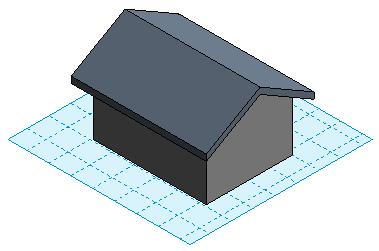
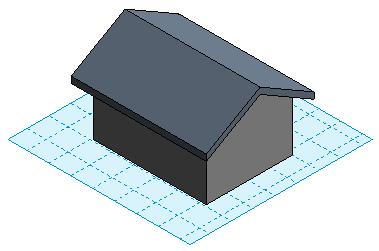
So legen Sie die Arbeitsebene einer Ansicht fest
- Klicken Sie in der Multifunktionsleiste auf
 (Festlegen).
(Festlegen). - Registerkarte Architektur
 Gruppe Arbeitsebene
Gruppe Arbeitsebene 
 (Festlegen)
(Festlegen) - Familieneditor: Registerkarte Erstellen
 Gruppe Arbeitsebene
Gruppe Arbeitsebene 
 (Festlegen)
(Festlegen)
Wo befindet sich diese Funktion?
- Registerkarte Architektur
- Wählen Sie im Dialogfeld Arbeitsebene unter Neue Arbeitsebene angeben eine der folgenden Optionen:
- Name: Wählen Sie eine verfügbare Arbeitsebene aus der Liste, und klicken Sie auf OK.
Die Liste enthält Ebenen, Raster und benannte Referenzebenen.
- Ebene auswählen: Revit LT erstellt eine Ebene, die mit der ausgewählten Ebene zusammenfällt. Wählen Sie diese Option, und klicken Sie auf OK. Ziehen Sie den Mauszeiger über den Zeichenbereich, damit die verfügbaren Arbeitsebenen hervorgehoben werden, und klicken Sie auf die gewünschte Ebene, um sie auszuwählen.
Sie können jede beliebige Ebene auswählen, die bemaßt werden kann, darunter Wandflächen, Flächen in verknüpften Modellen, Extrusionsflächen, Ebenen, Raster und Referenzebenen.
- Linie auswählen und deren Arbeitsebene verwenden: Revit LT erstellt eine Arbeitsebene, die mit der Arbeitsebene der ausgewählten Linie zusammenfällt. Wählen Sie diese Option, und klicken Sie auf OK. Ziehen Sie dann den Mauszeiger über den Zeichenbereich, damit verfügbare Linien hervorgehoben werden, und klicken Sie auf die gewünschte Linie, um sie auszuwählen.
- Name: Wählen Sie eine verfügbare Arbeitsebene aus der Liste, und klicken Sie auf OK.
- Wenn die gewählte Ebene lotrecht zur aktuellen Ansicht liegt, wird das Dialogfeld Zu Ansicht wechseln geöffnet. Wählen Sie eine Ansicht aus, und klicken Sie auf Ansicht öffnen.